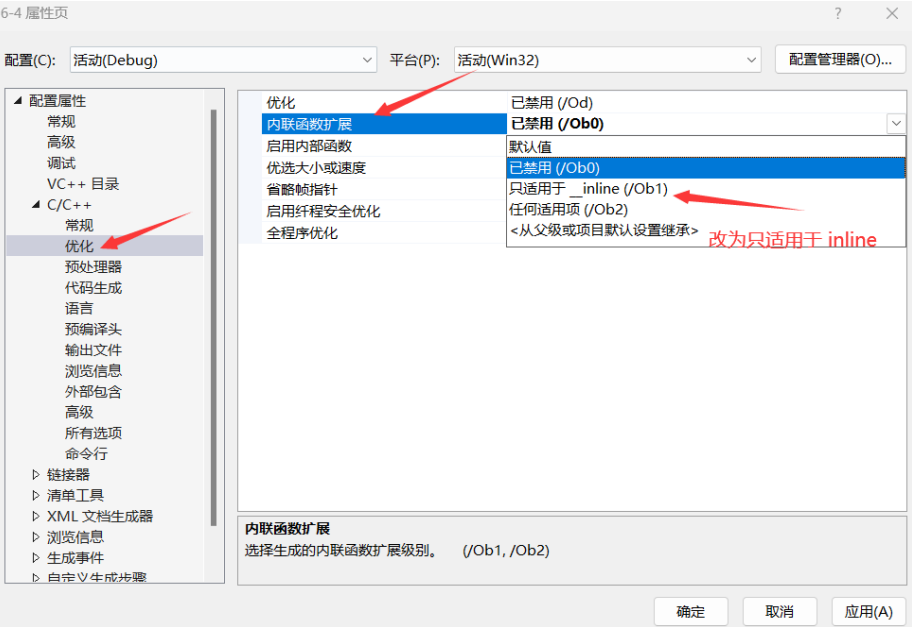1. 更新系统软件包
在开始安装 MySQL 之前,确保你的系统软件包是最新的。
sudo apt update sudo apt upgrade -y
2. 添加 MySQL APT 存储库
首先,下载 MySQL APT 存储库的包:
wget https://dev.mysql.com/get/mysql-apt-config_0.8.17-1_all.deb
然后,使用 dpkg 命令安装下载的包:
sudo dpkg -i mysql-apt-config_0.8.17-1_all.deb
MySQL 官方还没有为你的 Ubuntu 版本(24.04 LTS,代号为 "Noble")提供正式支持。你可以选择使用与当前系统最兼容的已支持系统的 MySQL APT 存储库。建议选择ubuntu focal
(1) 配置 MySQL 产品和版本
-
使用箭头键导航到 "MySQL Server & Cluster (Currently selected: mysql-8.0)" 选项。
-
按下
Enter键,这将允许你选择具体的 MySQL 服务器版本。 -
在版本选择界面中,选择 "mysql-8.0" 版本(或其他你想要的版本)并按
Enter。


(2) 配置 MySQL 工具和连接器
-
使用箭头键导航到 "MySQL Tools & Connectors (Currently selected: Enabled)" 选项。
-
按下
Enter键,确认工具和连接器的配置(默认启用)。
(3) 配置 MySQL 预览包(默认禁用)
(4)确认配置
-
使用箭头键导航到 "Ok" 选项。
-
按下
Enter键,确认并保存配置。

3. 更新软件包索引
添加 MySQL APT 存储库后,需要更新软件包索引:
sudo apt update
4. 安装 MySQL
现在,你可以安装 MySQL 服务器:
sudo apt install mysql-server -y
5. 启动 MySQL 服务并使其在系统启动时自动启动
sudo systemctl start mysql sudo systemctl enable mysql
6. 运行安全安装脚本
MySQL 提供了一个安全安装脚本,可以帮助你进行一些基础的安全配置。
sudo mysql_secure_installation
按照提示完成以下配置:
-
移除匿名用户
-
禁止 root 远程登录
-
移除测试数据库
-
重新加载权限表
7. 使用 ALTER USER 命令更改 root 用户的认证方式
MySQL 安装默认使用 auth_socket 插件进行认证,这意味着即使为 root 用户设置了密码,你也无法使用密码登录。你可以通过以下步骤将认证插件更改为 mysql_native_password,这样就可以使用密码登录了。
-
登录 MySQL Shell
使用
sudo登录 MySQL shell,因为默认情况下root用户使用auth_socket插件认证。sudo mysql
-
更改
root用户的认证插件并设置密码在 MySQL shell 中运行以下命令:
ALTER USER 'root'@'localhost' IDENTIFIED WITH mysql_native_password BY 'your_new_password'; FLUSH PRIVILEGES;
请将
your_new_password替换为你希望设置的root用户的新密码。 -
退出 MySQL shell
EXIT;
-
使用新密码登录
现在你应该可以使用新设置的密码登录 MySQL:
mysql -u root -p #查看版本 SELECT VERSION();
8.安装后MySQL创建的目录
数据库目录:/var/lib/mysql/ 配置文件:/etc/my.cnf /etc/mysql/my.cnf ~/.my.cnf 相关命令:/usr/bin(mysql,mysqladmin、mysqldump等命令。 mysql:MySQL 客户端,用于连接和管理 MySQL 数据库。 mysqladmin:MySQL 管理工具,用于执行数据库管理任务。 mysqldump:用于备份数据库。 启动脚本:/usr/lib/systemd/system/mysql.service
9. 配置防火墙(可选)
如果你的服务器有防火墙,你需要允许 MySQL 服务通过防火墙。假设你使用的是 ufw:
sudo ufw allow mysql sudo ufw reload
10. 卸载
sudo apt purge mysql-server mysql-client mysql-common mysql-server-core-* mysql-client-core-* sudo apt autoremove sudo apt autoclean sudo rm -rf /etc/mysql /var/lib/mysql
11.提示
如果安装DBeaver后,在测试连接时报错:Access denied for user 'root'@'localhost' (using password: YES)
在DBeaver刷新几次就好了。